GENESIS2000入门教程
GENESIS基础——步骤
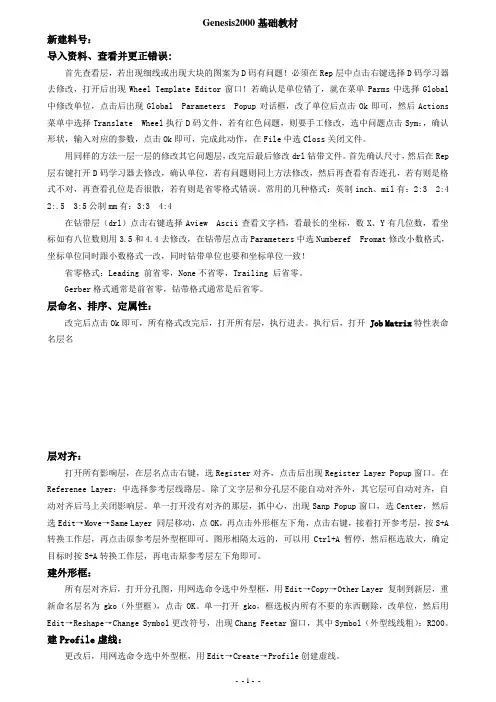
锡板无铜孔,也叫 Npth 孔、非沉铜孔非金属化空、螺丝孔,补偿 0.05mm
锡板过孔,也叫 Via 孔、导通孔、导电孔,补偿 0.05mm
Plated :有铜孔
Nplated :无铜孔
Via :过孔
在 drl(钻带)层点击右键,选择 Drill Tools Manger(钻带管理器),在 User Parameters(使
→Other Layerf 复制到新层,层名可随意命名,点 OK!打开新层,用抓中心的命令抓骨架的中心,用测
量工具命令的 Between Points(点到点)测量槽长槽宽的尺寸,记住个槽长槽宽的的尺寸,测好之后,全
部选中,在 DFM→Cleanup→Construct Pads(Ref)(手工转拍),直接点击第三个小人图(Run On Features
省零格式:Leading 前省零,None 不省零,Trailing 后省零。
Gerber 格式通常是前省零,钻带格式通常是后省零。
层命名、排序、定属性:
改完后点击 Ok 即可,所有格式改完后,打开所有层,执行进去。执行后,打开 Job Matrix 特性表命
名层名
层对齐:
打开所有影响层,在层名点击右键,选 Register 对齐,点击后出现 Register Layer Popup 窗口。在 Referenee Layer:中选择参考层线路层。除了文字层和分孔层不能自动对齐外,其它层可自动对齐,自 动对齐后马上关闭影响层。单一打开没有对齐的那层,抓中心,出现 Sanp Popup 窗口,选 Center,然后 选 Edit→Move→Same Layer 同层移动,点 OK,再点击外形框左下角,点击右键,接着打开参考层,按 S+A 转换工作层,再点击原参考层外型框即可。图形相隔太远的,可以用 Ctrl+A 暂停,然后框选放大,确定 目标时按 S+A 转换工作层,再电击原参考层左下角即可。
GENESIS2000入门教程
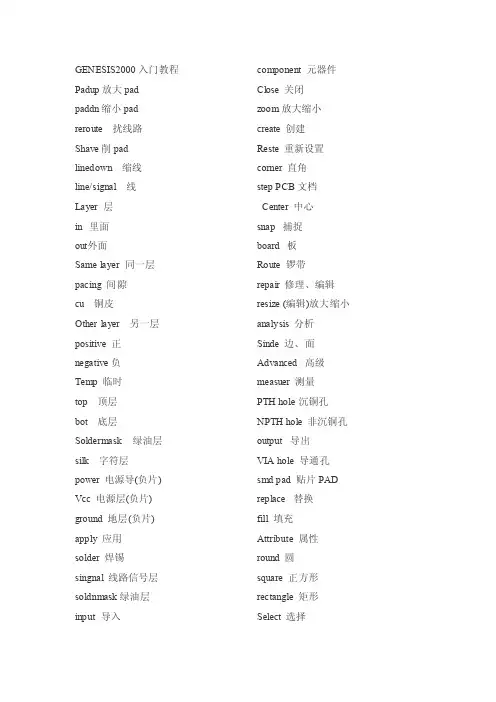
GENESIS2000入门教程Padup放大padpaddn缩小padre route扰线路Sha ve削padlinedo wn缩线line/si gnal线Layer层in 里面out外面Same layer同一层pacing 间隙cu铜皮Otherlayer另一层pos itive 正negat ive负Temp 临时top顶层bot底层Soldermask绿油层silk字符层p ower 电源导(负片)Vcc 电源层(负片)g round 地层(负片)apply 应用sold er 焊锡singnal线路信号层soldnm ask绿油层input导入component元器件Close 关闭zoom放大缩小create 创建Res te 重新设置corner 直角step PC B文档C enter 中心snap捕捉board 板Route锣带r epair 修理、编辑r esize (编辑)放大缩小analys is 分析Sinde 边、面Adv anced 高级mea suer 测量PTH hole 沉铜孔N PTH hole 非沉铜孔output 导出VIA hole 导通孔smd pa d 贴片PAD replace 替换fill填充Attribute属性round 圆square 正方形rect angle 矩形Sele ct 选择include 包含e xclude 不包含step 工作单元Reshape 改变形状pro file 轮廓dril l 钻带rout 锣带Actions 操作流程ana lyis 分析DFM 自动修改编辑circuit线性Identify 识别translate 转换j ob matrix 工作室repair 修补、改正Misc 辅助层dut um point 相对原点corne r 直角optimi zation 优化ori gin 零点cente r 中心glo bal 全部ch eck 检查refere nce layer 参考层refere nce selection参考选择reverse selec tion 反选snap对齐invert正负调换symbol 元素feature半径histogram元素exist 存在angle 角度di mensions 标准尺寸panelization拼图fill paramete rs 填充参数redundancy 沉余、清除层英文简写层属性顶层文字Top sil k screen CM1( gtl )sil k-scren顶层阻焊Top sol der mask SM1 ( gts )sol der-mask 顶层线路Top la yer L1 ( gtl )si gnal内层第一层power groun d (gnd) PG2 ( l2-pw ) power-g round(负片)内层第二层signal layer L3 sign al (正片)内层第三层signal layer L4 signal (正片)内层第四层power grou nd (vcc) L5 ( l5-vcc)power-ground(负片)外层底层bott om layer L6 ( gbl ) s ignal底层阻焊bottom so lder mask S M6 solder-ma sk底层文字bottom silkscreen CM6silk-scren层菜单Display---------------------- -----当前层显示的颜色Fe atures histog ram ---------------- 当前层的图像统计Copy ---------------------- -------复制Merge ---------------------- ------合并层Unmerge------------------- -----反合并层(将复合层分成正负两层) Optimizelerels ----------- ----- 层优化(当正负层太多时,要优化成最大3层)Fillprofile ------------------- 填充profile(轮廓)Register ------------------ ---- 层自动对位matrix ------------------ ---- 层属性表(新建、改名、删除)copper/expose d area ----------- 计算铜面积(自动算出百分几)att ribates ------------------ - 层属性(较少用)notes ------------------------ 记事本(较少用)clip are a ------------------ - 删除区域(可自定义,或定义profile) dril l tools manag er ----------- 钻孔管理(改孔的属性,大小等) drill f ilter ------------------ 钻孔过滤hole siz es ------------------ 钻孔尺寸(在分孔图转钻孔经常用到) create dr ill map ------------- 利用钻孔做分孔图(如有槽孔,转出来有变)update v erification c oupons ---- 更新首尾孔的列表re-re ad ------------------ 重读文件(当文件误删时无法恢复时,可重读)truncat e ------------------ 删除整层数据(无法用ctrl+z恢复) compare------------------ 层对比(很有用,可以查看层与层之间改动过的地方)fla ten ------------------翻转(只有在拼版里面才会出现)text ref erence------------------文字参考create sha pelist------------------产生形状列表delete s hapelist------------------删除形状列表EDIT菜单undo------------------撤消上一次操作delete------------------删除move------------------移动*copy------------------复制*resize------------------修改图形大小形状*transform------------------旋转、镜像、缩放co nnections------------------buffer------------------reshape------------------polarity------------------更改层的极性*cera te------------------建立*ch ange------------------更改*attributes------------------属性edit之re sizeglobal------------------所有图形元素sur faces------------------沿着表面resizc ther rnals and don uts------------------散热盘及同圆contourize&resize------------------表面化及修改尺寸poly l ine ------------------多边形by factor------------------按照比例edit之mo vesame layer------------------同层移动oth er layer------------------移动到另一层strete h parallel li nes------------------平行线伸缩orthogonal s trrtch------------------平角线伸缩move trip lets (fixed a ngele)------------------角度不变地移线(ALT +D)move triplets(fixed lengt h)------------------长度不变地移线(ALT +J)move&to panel------------------把STEP中的图形移动到其它的STEP中edit之copysame l ayer------------------同层移动other layer------------------移动到另一层st ep&repeatsame layer------------------同层移动other laye r------------------同层排版ed it之reshapech ange symbolsa me ------------------更改图形break------------------打散break to Isla nds/holes------------------打散特殊图形arc t o lines------------------弧转线line to pa d------------------线转padc ontourize------------------创建铜面部件(不常用)drawn to surf ace------------------ 线变su rfaceclean h oles------------------清理空洞clean surfa ce------------------清理surf acefill------------------填充(可以将surfac e以线填充)design to rout ------------------设计到rout(做锣带常用,最佳值4 32)substitue ------------------替代(常用,分孔图转钻孔)cutting da ta------------------填充成sur face (常用来填充CA D数据)olarityr c direction------------------封闭区域edit之polarity(图像性质)positive------------------图像为正negati ve------------------图像为负i nvert------------------正负转换edit之ceate(建立)step------------------新建一个stepsym bol------------------新建一个s ymbolprofile------------------新建一个prof ileedit之chan ge(更改)chang e text------------------更改字符串pads to s lots------------------pad变成slots (槽)s pace tracks e venly------------------自动平均线隙(很重要)ACT IONS菜单checklists------------------检查清单re-read ER FS------------------重读erf文件netlist ana lyzer------------------网络分析netlist opt imization------------------网络优化output------------------输出clearselete&highli ght------------------取消选择或高亮reverse se leteion---------------参考选择(很重要,有TOUCH(接触)COVERED(完全接触))script ac tion------------------设置脚本名称selete dra wn------------------选择线(一般用来选大铜皮)conve rt netlist to layers------------------转化网络到层notes------------------文本contour operations------------------bom view------------------surface操作OPTION菜单se letion------------------选择attributes------------------属性graphic control------------------显示图形控制snap------------------抓取measuer------------------测量工具fil l parameters------------------填充参数line parameters------------------线参数colors------------------显示颜色设置c omponents------------------零件ANALYSIS菜单surface an alyzer------------------查找铜面部件中的问题dril l checks------------------钻孔检查board-dr ill checks------------------查找钻孔层与补偿削铣层中潜在的工艺性缺陷sig nal layer che cks------------------线路层检查power/ground checks------------------内层检查solder ma sk check------------------阻焊检查silk scr een checks ------------------字符层检查prof ile checks------------------profile检查d rill summary------------------生成padstac k中的孔的统计数字,查找p adtack中的最小焊环quote analysi s------------------smd su mmary------------------对外层铜箔层执行操作,生成有关被检验层中的SMD定位和封装的统计报告orbotec h AOI checks------------------microvi a checks------------------提供HDI设计的高效钻孔分析rout layer checks------------------pads for dril l------------------列出每种类型钻孔的焊盘尺寸以及焊盘的数量DFM菜单clean up------------------redun dancy cleaunp------------------repair------------------sliver------------------optimizat ion------------------yiel d improvement------------------advance d------------------custom------------------legacy------------------dft------------------DFM之Cleanuplegnd detect ion------------------文本检测construct pad s (auto)------------------自动转padconstr uct pads (aut o,all angles)------------------自动转pad(无论角度大小)建议不用co nstruct pads(ref)------------------手动转pad (参照erf)DFM之redundanc y cleanupaar edundant line removal------------------删除重线nfp remo val------------------------------删重孔、删独立PAD drawn to outline ------------------以线或轮廓来代替线绘区域减少层中的部件数量DF M之repairpadsnapping------------------整体PAD对齐pinho le eliminatio n------------------除残铜补沙眼neck down rep air------------------修补未完全被其它线或焊盘覆盖的圆端或方端产生的颈锁断开(即修补未连接上的线)DFM之sliverslive r´ angle s------------------修补潜在加工缺陷的锐角sliver&p eelable repa ir------------------查找修补信号层、地电层和阻焊层中的sl iverlegend s liver fill------------------用于填充具有.nome nclature属性集的组件之间的sliverta ngency elimin ation------------------D FM之optimizati onsignal lay er opt ------------------线路层优化line wid th opt------------------</Sctr+e 指定放大缩小的中心ctr+b删除选择的物件ctr+w在实体、轮廓、骨架之间切换ctr+c复制ctr+v粘贴ctr+x移动a lt+c同层复制ctrl+z 恢复到前一步操作a lt+d移动三连线,角度不变arl+j 移动三连线,长度不变alt+n 选择参数alt+g 图形控制面板alt+l 线参数s+g 扑捉到栅格s+c 扑捉到中心s+s 扑捉到骨架s+e 扑捉到边缘s+i 扑捉到交*点s+m 扑捉到中点s+p扑捉到轮廓线s+o 关闭对齐s+a 转换sna p层CTRL+Q 可以水平或者垂直移动实体CTR L+M 可以用不同的颜色显示打开任意多层ctrl+n 显示负层物体。
Genesis2000资料-读入
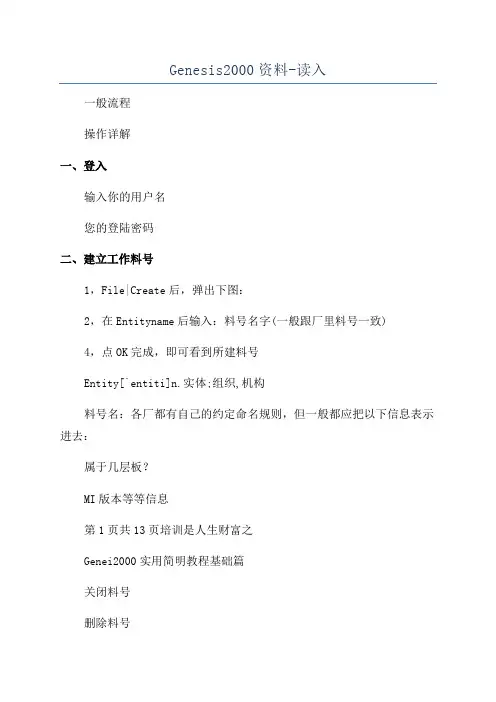
Genesis2000资料-读入一般流程操作详解一、登入输入你的用户名您的登陆密码二、建立工作料号1,File|Create后,弹出下图:2,在Entityname后输入:料号名字(一般跟厂里料号一致)4,点OK完成,即可看到所建料号Entity[`entiti]n.实体;组织,机构料号名:各厂都有自己的约定命名规则,但一般都应把以下信息表示进去:属于几层板?MI版本等等信息第1页共13页培训是人生财富之Genei2000实用简明教程基础篇关闭料号删除料号料号改名选中料号FileRename在弹出窗口中输入旧料号名和新料号名即可1,双击所建料号名,再双击调出Input窗口(如下)控制控制开关状态查询及修改表列功能功能键第2页共13页培训是人生财富之Genei2000实用简明教程基础篇指定Wheel指定Wheel规则以文件头选Wheel规则D码榨取D码榨取单位指定单位合并料号目录名称不输入之文件名实体数据名称(转image文件时不需要)三、自动识别tranlate[trn`leit]vt.翻译(转化)merge[m:dЗ]vt.合并四、检查并修正错误1,Genei系统在读入过程中要处理的对象大概可分为以下几种:Gerber文件;钻孔文件;D码文件;(其他文件都不用管,区分这三种文件我们可以从上图中文件格式入手,三者对应Format分别为Gerber 或Gerber274某;E某cellon2:Wheel。
)第3页共13页培训是人生财富之Genei2000实用简明教程基础篇Gerber文件是一定有的,但一般分274D(格式名为Gerber)和274某(格式名为Gerber274某)两种,两者区别在于274某的Gerber文件自身包含了D码文件:钻孔文件有时没有(这种的在输入过程暂时不管,在后面通过分孔图能转出来),有的即使有也太多有错;D码出错也是经常的;下面分别给予说明:参数(省零方式,单位,原始文件名文件格式指定层名数位,wheel)选择2,如何在输入过程中处理Gerber文件一般通过右键菜单的ViewGraphic(按住右键不松再移动光标)查看该文件对应的图象是否正确,如果对应图象显示不正确,则从以下几方面着手修正:右击该文件查看图象查看原始代码查看二进制代码文本编辑器参数报告程式全选全不选筛选自定D码(CreateWheel)D码学习器A.通过右键菜单的ViewAcii查看该文件的原始代码第4页共13页培训是人生财富之Genei2000实用简明教程基础篇由原始代码我们可以知道该Gerber文件以下信息:①数位是几位(以最多位数的为标准)②单位③补零方式例、假设查得原始代码如下G54D110某G01某1001500Y954500D02某G01某1004500D01某G01某1003000D02某我们可以得出两个字母之间最多有七位那么有可能小数位前是两位或三位也就是说数位可能2:5制或是3:4制;(甚少是1:6、6:1、5:2或4:3)确定了小数点位置后,就知道了实际大小由实际大小我们也可以猜到该文件采用了什么单位;零加在后面了就说明是后补零方式(补零和省零是不同的意思,注意一字之差)B,再通过右键菜单的Parameter调出参数菜单对之进行相应修正文件格式编码格式坐标单位坐标种类.是否存在小数点补零方式整数小数位数分行字符指定D码文件同步变更(文件名,格式,目录)许多都是由于补零方式不对和数位不对导致问题,如果这两样还解决不了问题,则要考虑单位问题了,最后才去查看D码文件。
GENESIS2000操作指引

a 在钻孔层将所需钻槽形状用Edit→Reshape→Change Symbol命令改为oval,例钻槽3.00X1.00,形状为oval3X1;
b 将oval用Edit→Reshape→Break命令打断成line;
c 若所需钻槽长宽比<2,需在槽两端增加两个预钻孔,方法同交叉孔。
注:所有外层使用相同的优化参数,所有内层也使用相同的优化参数,外层与内层参数可以不同。
6 无功能焊盘去除
a 用DFM→NFP Removal功能自动去除内层未连线焊盘;将参数Drill中PTH和Via选项关闭,参数Remove undrilled Pads改为No,自动去除外层NPTH焊盘;
焊盘中心为实体是正性,焊盘中心为空心是负性。
二 orig制作
orig制作由以下三部分组成:
1 层对位
制作步骤:
a 选中所有层,以钻孔为参考层,用register功能使线路、地电、阻焊与钻孔实现自动对位;
b 其它层(包括字符层)需手工移动整层,使外边框与元件面线路层的外边框重合,必要时需镜像。
c 将gtl层所有图形移回元件面线路层,如需补偿SMD,可在移动同时按要求加大;
d 选中元件面线路层所有表面贴加大11mil复制到新一层D10,参见《字符制作规范》;
e 在D10层r形D码中找出识别点,确定识别点位置,将元件面线路层板边识别点加铜环,铜环外径比内径大1mm,内径比识别点阻焊开窗大1mm,不可碰到周围图形;
f 焊接面D11按相同做法制作,层名为jobs-a.d11。
九 阻焊层制作
a 选中元件面线路层,用DFM→Solder Mask Opt功能进行阻焊优化,ERF参数选SHENNAN-E80,Clearance Opt参数设定见b;
GENESIS2000培训教材

GENESIS2000培训教材1、输入用户名和密码(用户名:PCB。
密码:PCB)2、界面介绍3、建立一个文件夹①利用INPUT功能建立一个文件夹,点击以后出现如下窗口②先建立文件夹利用Create建立一个文件夹输入所要建立的文件夹名称进入建立的文件夹中MATRIX:模型窗口(可直接进入层属性窗口)SETP:图形编辑窗口SYMBOLS:自定义图形INPUT:输入窗口OUTPUT:输出窗口其他窗口为系统窗口,经常用的窗口有以上几个,其他不做详细解释进入文件夹后,利用INPUT功能打开如下窗口导入GERBER后,关闭以上窗口,双击进入子目录(如下图)(子目录窗口,用来存放原稿、单只、拼版文件夹等)双击后,进入PCS文件夹(即图形编辑窗口)(图形编辑窗口)向上移动一屏鼠标抓取选择向下移动一屏图象区域选择向左移动一屏放大镜向右移动一屏尺寸测量全屏显示高亮坐标显示添加返回上一个窗口单项删除以屏幕中心放大单项移动以屏幕中心缩小单项复制属性设置改变线的角度延长线单项旋转单项物体的镜像单项物体正负属性改变打断线线段增加角度改变两条线路的角度平移线路(网络不断)单项选择(双击可选择所有同D码)框选不规则框选选择同一网络图形编辑中个菜单的介绍FILE菜单EDIT菜单移动菜单详解复制菜单详解Resize菜单详解Transform(转变)Connections(连接)Polarity(改变属性)Create(建立)Change(改变)GENESIS2000中常用到的快捷命令删除:CTRL+B移动:CTRL+X复制:CTRL+C粘贴:CTRL+V显示零线:CTRL+W显示套层:CTRL+N刷新:CTRL+F连接:ALT+O多层显示:CTRL+M改变:ALT+T返回:CTRL+ZOptions(属性)Analysis(检查)Signal Layer Checks(线路检查)柱状图查看Solder Mask Checks(阻焊检查)其他的层的检测(钻孔、文字等)跟线路大致相同,可根据自己实际需要进行检测,根据检查的结果来进行以后的操作。
启程教育Genesis2000教程

不因编修而变更。
软件功能介绍: 1、清晰的管理界面,各个料号的存入方式直观,简单。 2、资料保密性强,每次启动需输入用户名和密码。 3、独立而系统的输入输出。 4、资料结构为二维表格的方式存在,精确的描述压合方式,板字构造及层别的属性定义。 5、wheel 模块及 symbol 集中存放,方便任何环境随时调用。 6、人性化的图形编辑窗口和控制面板,有针对性的对成形区域内的部分进行修改。 7、对图形元素的属性极其敏感,有条不紊的按照各种需要进行自动修改和检查。
启程 PCB 培训基地
TEL:29928265 29928255 学校网址:
咨询 QQ:1301231234
深圳启程 PCB 培训基地
地址:深圳宝安西乡黄田大门口合佳宾馆四楼全层
電話:0755-29928265 29928255 咨询 QQ::1301231234
网址:
重孔、八字孔及每种孔的个数和位置,并判断是否间距离板边太近。
内层修改及检查
1、针对内层的正负片进行不同的修改和优化,根据不同的孔径手动设定自己所需的最小
隔离 ring 边及最优 ring 边。
2、自动删除独立 pad,可塑性的蜘蛛脚,随意调整。
genesis 2000 教学大纲
一、入门基础 1、软件简介,gerber 文件及 d 码文件的概念及后缀名。 2、概述工程资料制作的一般程序,以及不同工艺的实物板认识,及菲林的认识。 3、软件读资料的方法与技巧。 4、软件工具栏的操作及菜单讲解。 二、文件的初步处理 分层命名—层排序—层对齐—层定义属性——建外形、建 profile——定零 点与基准点——备份原稿——删除板外物——保存资料。 三、钻孔资料制作: 1、检查孔数;npth 孔制作;槽孔制作 2、钻孔补偿;刀具合并;钻孔检测 3、钻孔优化;刀具排序;扩孔制作,核对原稿 4、分孔图做钻孔;钻孔变分孔图 四、内层正片制作: 1、校正孔位,铜皮转 contourize,删除独立焊盘、线路补偿 2、焊环制作、加泪滴、掏铜皮,间距制作、npth 削铜,外形削铜 3、检测、网络分析,核对原稿 五、内层负片制作: 1、散热焊盘,隔离焊盘,隔离线,npth 削铜,外形削铜 2、散热焊盘与散热焊盘距离,隔离焊盘与隔离焊盘的距离,散热焊盘与隔离焊盘的距离 3、检查两面相邻内层之间是否同为散热焊盘,检查散热盘是否有被隔离盘堵住而无开口。 4、检测、网络分析、核对原稿。 六、外层线路制作: 1、线性焊盘转焊盘,铜皮转 contourize,线路补偿 2、smd 属性定义;焊环制作及无焊环制作、掏铜皮 3、间距制作;npth 削铜、外形削铜、蚀刻铜字制作 4、填间隙、检测线路、网络分析;核对原稿 5、铜皮转网格,网格转铜皮 七、防焊制作: 1、线性焊盘转焊盘(Pad) 2、开窗、盖线、绿油桥,加外形线 3、Npth 加档点、>0.6mm 孔没开窗的加挡点 4、过孔的三种处理工艺:1、盖油 2、开窗 3、塞油 八、文字制作 1、文字的线粗、字高、文字上焊盘的移文字。 2、字符框做自定义, IC 框和测试点制作、白油块的制作; 3、字符的“+”“—”极性制作;UL 标记添加注意事项 4、文字离成型线的距离制作 九、拼版
Genesis2000入门教程
做线路转 PAD 时,ERF 里选 OUTERS,选上 AUTO REF,它会自动参考
防焊转 PAD,做完自动变 PAD 后 需检查此动作的正确性
25
自动变 pad 介绍如下
自动变 PAD 自动变 PAD 所有角度
自动变 PAD 自动变 PAD 所有角度 自动变被 PAD(参考) 设定 SMD 属性
图像查询区图像显示区来自17图像显示区
图像编辑区(仅对单个元素)
图像选择功能
EDIT 菜单功能介绍
撤消上一次操作 删除 移动 复制 修改所选图像的大小
旋转 镜像 缩放
修改所选图像的大小,形状
层面的极性 建立 修改 属性
18
EDIT 之 MOVE 功能 EDIT 之图像复制功能
Transform 编辑功能介绍
3
Wheel 可理解为一个读 d-code 的规则 wheel 的编辑如图 此步尤为重要 如发现有关 d-code 的任何问题请询问相关人员或咨询客户保证此步的正确性
4; 给层命名,定义层的属性 排序 定义零点 对齐层等
a;定义层的属性 所有跟 PCB 相关的资料把其属性设置为 BOARD,注意这里的钻孔层的命 名为 drill.out 其他层可按照其图形的性质而设置其层面的属性 然后按照 pcb 从上到下的 顺序排列其顺序 排序的时候注意层的属性及排列的顺序 如下所示
2,有线路的,在 GENESIS 里定义为 SIGNAL,POSITIVE(正的),内 层线宽加大 1MILL 来补偿蚀刻的侧蚀,RING 单边做 6MILL,周边
5
削铜距成型线 20MILL,NPTH 周边铜皮掏空距孔单边 12MILL,最 小 10MILL,独立盘删除.线隙于 MI 要求一至.
Genesis2000使用方法介绍
Genesis2000使用方法介绍Genesis2000是一款功能强大的集成开发环境(IDE),它主要用于开发基于Genesis语言的软件应用。
Genesis是一种面向对象的编程语言,它结合了多种编程范式和技术,使开发者能够快速且高效地构建应用程序。
在本文中,我将向您介绍Genesis2000的使用方法,帮助您更好地了解和使用这个强大的工具。
一、安装Genesis2000二、创建项目打开Genesis2000后,您需要创建一个新的项目。
点击菜单栏的“文件”-“新建项目”,或者使用快捷键Ctrl + N。
在弹出的对话框中,选择项目的名称和存储路径。
点击“确定”按钮,即可创建一个新的Genesis项目。
三、编写代码四、调试代码Genesis2000内置了调试功能,帮助您在开发过程中找到和修复代码中的错误。
您可以设置断点,在代码执行到断点处时暂停程序的执行,并观察变量的值、调用堆栈等信息。
调试功能可以有效地帮助您定位和解决问题。
五、构建和运行项目在Genesis2000中,您可以轻松地构建和运行项目。
点击菜单栏的“生成”-“构建项目”,或者使用快捷键F9,即可编译项目。
编译完成后,您可以点击菜单栏的“运行”-“运行项目”或者使用快捷键Ctrl +F9,即可运行项目。
您还可以选择“调试运行”,以在调试模式下运行项目。
六、部署和发布项目当您开发完成一个Genesis应用程序后,您可以选择将其部署到目标环境中。
Genesis2000提供了灵活的部署和发布选项。
您可以选择将应用程序打包为可执行文件、生成安装程序,或者将它部署到云平台等。
根据您的需求,选择适合的部署和发布方式进行操作。
七、学习资源和社区支持Genesis2000拥有一个庞大的用户社区,您可以通过参加社区活动、访问论坛和博客等方式获取更多的学习资源和支持。
Genesis官方网站还提供了大量的教程、文档和示例代码,帮助您快速入门和掌握Genesis2000。
GENESIS2000菜单入门教程
GENESIS2000入门教程Padup谷大pad paddn缩小pad reroute扰线路Shave削pad linedown缩线line/signal线Layer层in里面out外面Samelayer同一层spacing间隙cu铜皮Otherlayer另一层positive正negative负Temp临时top顶层bot底层Soldermask绿油层silk字符层power电源导(负片)Vcc电源层(负片)ground地层(负片)apply应用solder焊锡singnal线路信号层soldnmask绿油层input导入外层底层bottomlayerL6(gbl)signal底层阻焊bottomsoldermaskSM6solder-mask底层文字bottomsilkscreenCM6silk-scren层菜单Display---------------------------当前层显示的颜色Featureshistogram----------------当前层的图像统计Copy-----------------------------复制Merge----------------------------合并层Unmerge------------------------反合并层(将复合层分成正负两层) Optimizelerels----------------层优化(当正负层太多时,要优化成最大3层)Fillprofile-------------------填充profile(轮廓)Register----------------------层自动对位matrix----------------------层属性表(新建、改名、删除)copper/exposedarea-----------计算铜面积(自动算出百分几)attribates-------------------层属性(较少用)notes------------------------记事本(较少用)cliparea-------------------删除区域(可自定义,或定义profile)drilltoolsmanager-----------钻孔管理(改孔的属性,大小等)drillfilter------------------钻孔过滤holesizes------------------钻孔尺寸(在分孔图转钻孔经常用到) createdrillmap-------------利用钻孔做分孔图(如有槽孔,转出来有变)resizctherrnalsanddonuts------------------散热盘及同圆contourize&resize------------------表面化及修改尺寸polyline------------------多边形byfactor------------------按照比例edit之move-移动*samelayer------------------同层移动otherlayer------------------移动到另一层stretehparallellines------------------平行线伸缩orthogonalstrrtch------------------平角线伸缩movetriplets(fixedangele)------------------角度不变地移线(ALT+D)movetriplets(fixedlength)------------------长度不变地移线(ALT+J)move&topanel------------------把STEP中的图形移动到其它的STEP中edit之copy-复制*samelayer------------------同层移动otherlayer------------------移动到另一层step&repeatsamelayer------------------同层移动otherlayer------------------同层排版edit之reshapechangesymbolsame------------------更改图形break------------------打散breaktoIslands/holes------------------打散特殊图形re-readERFS------------------重读erf文件netlistanalyzer------------------网络分析netlistoptimization------------------网络优化output------------------输出clearselete&highlight------------------取消选择或高亮reverseseleteion---------------参考选择(很重要,有TOUCH(接触)COVERED(完全接触))scriptaction------------------设置脚本名称seletedrawn------------------选择线(一般用来选大铜皮)convertnetlisttolayers------------------转化网络到层notes------------------文本contouroperations------------------bomview------------------surface操作OPTION菜单seletion------------------选择attributes------------------属性graphiccontrol------------------显示图形控制snap------------------抓取measuer------------------测量工具fillparameters------------------填充参数lineparameters------------------线参数colors------------------显示颜色设置advanced------------------custom------------------legacy------------------dft------------------DFM之Cleanuplegnddetection------------------文本检测constructpads(auto)------------------自动转padconstructpads(auto,allangles)------------------自动转pad(无论角度大小)建议不用constructpads(ref)------------------手动转pad(参照erf)DFM之redundancycleanupaaredundantlineremoval------------------删除重线nfpremoval------------------------------删重孔、删独立PADdrawntooutline------------------以线或轮廓来代替线绘区域减少层中的部件数量DFM之repairpadsnapping------------------整体PAD对齐pinholeelimination------------------除残铜补沙眼neckdownrepair------------------修补未完全被其它线或焊盘覆盖的圆端或方端产生的颈锁断开(即修补未连接上的线)DFM之sliversliver´angles------------------修补潜在加工缺陷的锐角sliver&peelablerepair------------------查找修补信号层、地电层和阻焊层中的sliver输入相对,针对.是:开始的角度是0度否:开始的角度是22.5度iol_274X_set_polygon_rotation(Yes;No)RS-274X输入数据时polygon设定角度或是角落的问题是:开启设定开始角度0度否:开始角度为预设角度iol_274x_sr_ij_scaled(Yes;No)RS-274x输出和输入Icode和Jcode是否带有排版涨缩指令否:排版IJ值没有带涨缩是:排版IJ值有带涨缩ol_274X_sr_merge_pcb(Yes;No)--默认的是yes输入RS274X的数据是:输入时会试着配合PCB输入Rs274x,强破打散排版.否:输入274X毎一层会是不同的,允许排版数据input.iol_accept_raw_data(Yes;No)---默认参数为no控制输入多边形自我相交点的问题否:不用外框线取代SIPsurface.是:SIP<illegalsurface>部份用外框线来代替.假如设成是会使iol_fix_ill_polygon或iol_274x_ill_polygon无效.请用yes,noinput到不同层别,同时显示两层比对.推断出正确的图形.iol_clean_surface_min_brush(0-5)控制输入surface时是否减少不规则的边.假如在输入不规则形有许多边缘.可以由此参数来使边缘平滑.范围:正的数值.默认值为0.0不简化注意:值愈大会失真,只支持DPF输入iol_compress_meas(Yes;No)在跑完CHECKLIST的结果,如果档案太大是否要压缩.iol_diag_rect_line(1;2)输入矩形的线性如何处理1.线就是线2.线是不规则形(contour)dpf--iol_dxf_single_layer="yes"时.假如被冻结的层次存在加入记录而且警告加入报告.iol_dxf_single_layer(Yes;No)输入DXF时如何处理是:所有的层次合并为单一层别否:分开处理iol_enable_ill_polygon(Yes;No)--选择yes输入IGIPar数据的相交不规则图形是:开启不规则图形违反规则的设定否:关闭不规则图形违反规则的设定,输入档案将停止注意:这一个程序的参数并没建议,除非有输入有先经过处理iol_exc_g00_canc_comp(Yes;No)Excellong00指令取消补偿是:G00为取消补偿否:G00仍保留补偿ol_exc_use_header(Yes;No)输入Excellon时是否使用表头否:输入识别时忽略表头是:识别时使用表头注意:很多的表头并不适当.Genesis输入时会自动确认.iol_fill_abort_on_drop(Yes;No)填满不规则形时的处理方式是:填满时如有问题将中断否:填满时有问题继续.完成时警告加入记录文件.iol_fill_use_break_arc_k(Yes;No)计算填满弧时所使用的值是:打散弧的线值为"out_break_arc_k"否:打散弧的线值为内建的精确值iol_fill_validation(Yes;No)Alertstheuserthatsomethingwentwrongduringthefillprocess.输出时是否检查填满有问题的不规则形.是:检查并有警告讯息否:不检查iol_fix_ill_polygon(Yes;No)是否修正自我交错的不规则形否:不修正自我交错的不规则形是:修正自我交错的不规则形注意:这输入Gerber然后以r*16批注:的次方) B)min_brushandsecondary_min_brush(ifdefined)areroundedtothecorrespondingvalue.Awarningisissuedif min_brushorsecondary_min_brushhavebeenrounded.min_brush及secondary_min_brush(如果有定义)会进位到对应的数据。
Genesis2000 软件初学
华祥CAM制作流程(简)1-读取资料以下流程仅供新学CAM人员参考学习1.打开GENESIS软件1.1:首先双击桌面上的图标,再双击桌面上的图标后进入以下界面,如图:1.2:在相应的位置输入账号及密码后按enter键,出现以下界面即进入了GENESIS软件2.建立相关文件夹并拷贝客户原始资料2.1:首先在我的电脑任一系统盘里创建一个用自己名字命名的文件夹,用来存放自己的资料2.2:在创立的文件夹里新建文件夹并用我司产品编号命名(例如:1287001S),打开后另建3个文件夹:YG(原稿);SET(拼版生产文件);YB(样板)或PLB (批量板),如图:2.3:将客户原始资料拷贝至YG文件夹,并新建一个文件夹用“1”命名(文件夹1用来存放整理后的原稿),如图:2.4:将压缩包解压后找到存放GERBER资料的子文件夹并打开,如图:将地址栏中的路径用CTRL+C复制备用3.GENESIS读取资料3.1:在GENESIS主界面上方找到Windows菜单并点击,找到菜单中的Input命令,如图:点击Input命令后显示界面如下:3.2:点击上图圈出的Path 键,弹出以下界面。
在文件名栏目内粘贴已复制的路径后,点击后面的“打开”键即可。
然后分别在Job及Step栏内输入产品编号(如1287001s)及Step名(yg),注意此处输入时不得有大写字母!输入时会分别出现以下提示,点OK即可输入OK后点Identify键便可读入客户原始GERBER资料,如下图:3.3:点击Translate键转换文件,效果如下图若资料转换没有问题,在相对应的资料后会显示OK字样,然后点击Editor即可进入GENESIS编辑页面,如下图:GERBER资料读取完毕若客户提供的资料里有TGZ文件(例如1287客户资料里一般都会有TGZ文件),我们可以直接读取TGZ文件,方法如下:解压客户压缩包,找到TGZ文件,在GENESIS主菜单下选择Import job命令,如图:。
- 1、下载文档前请自行甄别文档内容的完整性,平台不提供额外的编辑、内容补充、找答案等附加服务。
- 2、"仅部分预览"的文档,不可在线预览部分如存在完整性等问题,可反馈申请退款(可完整预览的文档不适用该条件!)。
- 3、如文档侵犯您的权益,请联系客服反馈,我们会尽快为您处理(人工客服工作时间:9:00-18:30)。
GENESIS2000入门教程
GENESIS2000是一种针对IBMPC机的一种综合性软件,它包含了电子
表格、数据库和图形处理等功能,被广泛应用于商务、金融、科学和工程
等领域。
在本篇文章中,我们将为您介绍GENESIS2000的入门教程。
第二步,打开GENESIS2000软件。
双击桌面上的快捷方式,启动GENESIS2000软件。
启动后,您将看到GENESIS2000的主界面,包含了菜
单栏、工具栏和主工作区。
第三步,创建电子表格。
点击菜单栏中的“文件”选项,选择“新建”,然后选择“电子表格”。
在新建的电子表格中,您可以输入文本、
数字和公式,并进行格式设置和数据处理。
您可以通过鼠标或键盘进行操作。
第四步,使用公式。
在电子表格中,公式是GENESIS2000的重要功能
之一、您可以使用公式对数据进行计算和分析。
在选中的单元格中,输入
公式前面的“=”符号,然后输入相应的函数和参数。
例如,输入
“=SUM(A1:A10)”可以计算A1到A10单元格中的数值总和。
第五步,创建数据库。
点击菜单栏中的“文件”选项,选择“新建”,然后选择“数据库”。
在新建的数据库中,您可以创建表格、字段和记录,存储和管理数据。
在表格中,您可以输入数据,并进行排序、筛选和查询
等操作。
第七步,保存和打开文件。
点击菜单栏中的“文件”选项,选择“保存”来保存当前文件。
您可以选择保存的文件名和存储路径。
点击菜单栏
中的“文件”选项,选择“打开”来打开已有的文件。
选择相应的文件后,您可以对文件进行操作。
第八步,导出文件。
GENESIS2000支持多种文件格式的导出,如Excel、PDF和HTML等。
点击菜单栏中的“文件”选项,选择“导出”,然后选择相应的文件格式。
选择导出的路径和文件名后,点击“保存”即可进行导出。
此外,GENESIS2000还有许多高级功能和工具,例如数据分析、宏和脚本等,可以根据您的需求进行学习和使用。
通过熟悉和掌握这些功能,您可以更加高效地进行数据处理和分析工作。
总结:以上是GENESIS2000的入门教程。
希望通过本篇文章,您能够了解GENESIS2000的基本使用方法,并能够开始使用GENESIS2000进行电子表格、数据库和图形处理等工作。
祝您学习愉快!。
